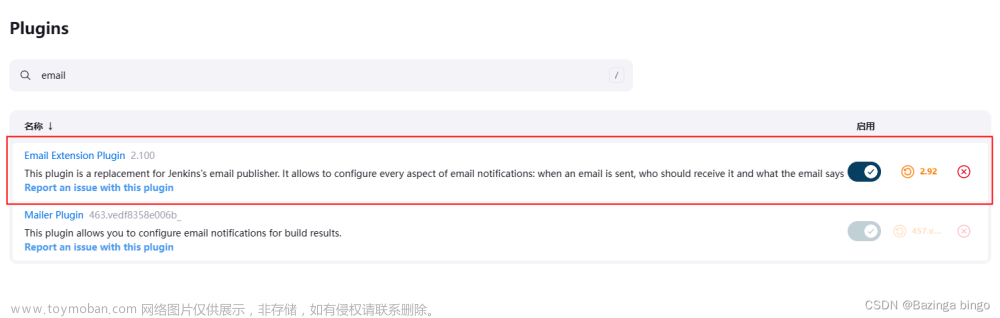错误显示
apt-get 安装 Jenkins 后,自动启动 Jenkins 服务报错。
排查原因
直接运行jenkins命令
发现具体报错log:Failed to start Jetty或Failed to bind to 0.0.0.0/0.0.0.0:8080或Address already in use
说明:这里提示的是8080端口号被占用
解决方法
1、查找etc下jenkins的文件分布
2、找到配置项在 ./default/jenkins 文件里,更改文件 vi ./default/Jenkins 中端口号
注:这里想看系统中正在运行的端口号有哪些,可以使用命令netstat -ano
3、修改服务中的端口配置 vi /lib/systemd/system/jenkins.service
4、同步配置并开启
systemctl daemon-reload
systemctl restart jenkins.service

5、查看状态文章来源:https://www.toymoban.com/news/detail-623430.html
systemctl status jenkins.service
ps -ef | grep jenkins 文章来源地址https://www.toymoban.com/news/detail-623430.html
文章来源地址https://www.toymoban.com/news/detail-623430.html
到了这里,关于Jenkins工具系列 —— 启动 Jenkins 服务报错的文章就介绍完了。如果您还想了解更多内容,请在右上角搜索TOY模板网以前的文章或继续浏览下面的相关文章,希望大家以后多多支持TOY模板网!